企业设备
一、企业设备列表
1. 搜索
当绑定的设备达到一定量时,可通过搜索快速到相关设备,可通过PN 码、设备名称、工程名称和备注进行搜索。
- 设备名称:企业对该设备设置的名称。
- 卡类型:当前终端设备的物联网卡的类型和插卡状态
- PN 码:每台设备唯一的机器码。
- 设备状态:可分为在线与离线两个状态。
- 工程名称:显示当前终端设备运行的工程名称。
- 固件版本:显示当前终端设备的固件版本号。
- SIM卡流量状态:设备插入物联网卡的剩余流量。
- SIM卡剩余天数:设备插入物联网卡的剩余天数。
- eSIM卡流量状态:设备内置物联网卡的剩余流量。
- eSIM卡剩余天数:设备内置物联网卡的剩余天数。
- 备注:当前企业对该设备的备注信息。
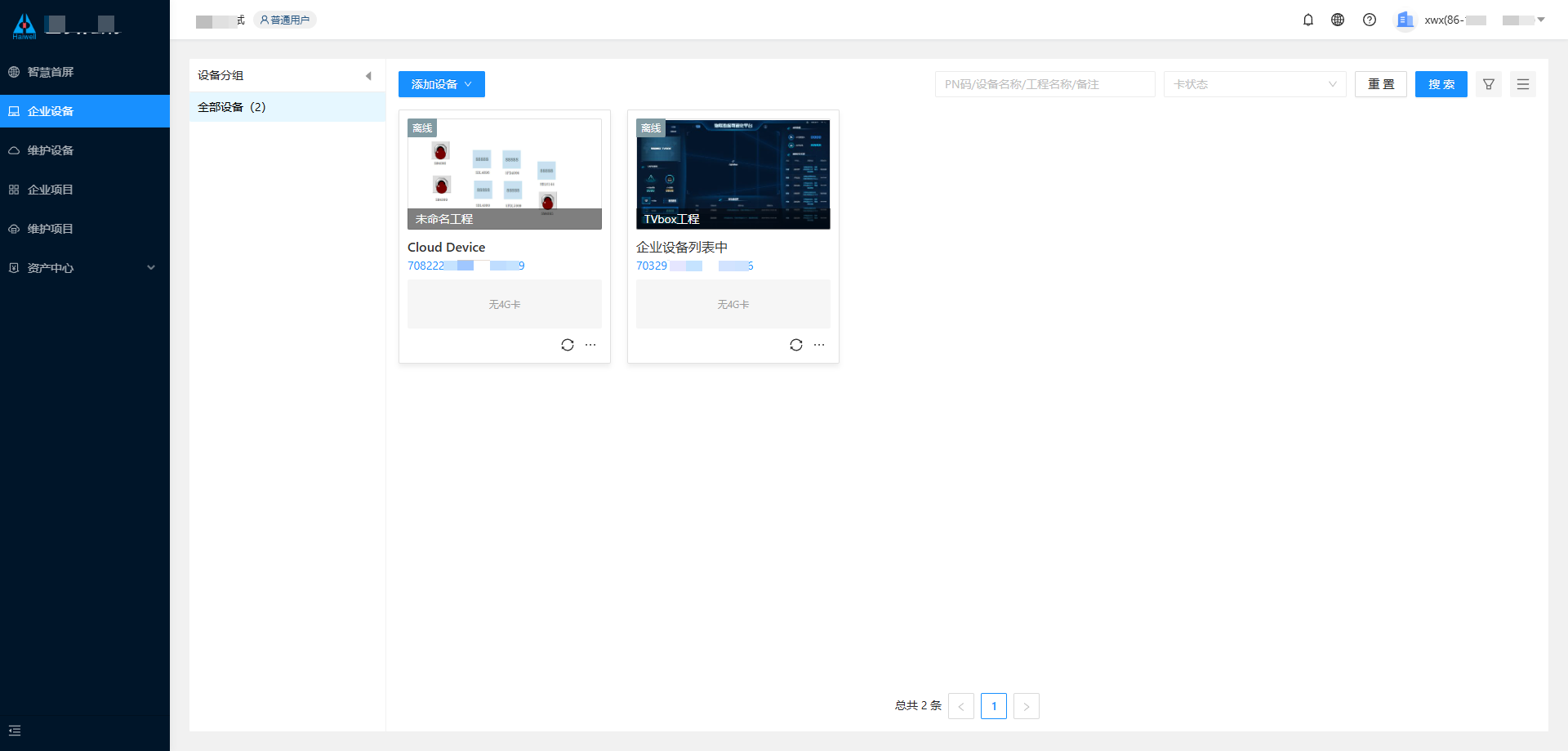
2. 分组
设备分组:此处的分组由企业平台端设置,且仅显示有可见设备的分组。
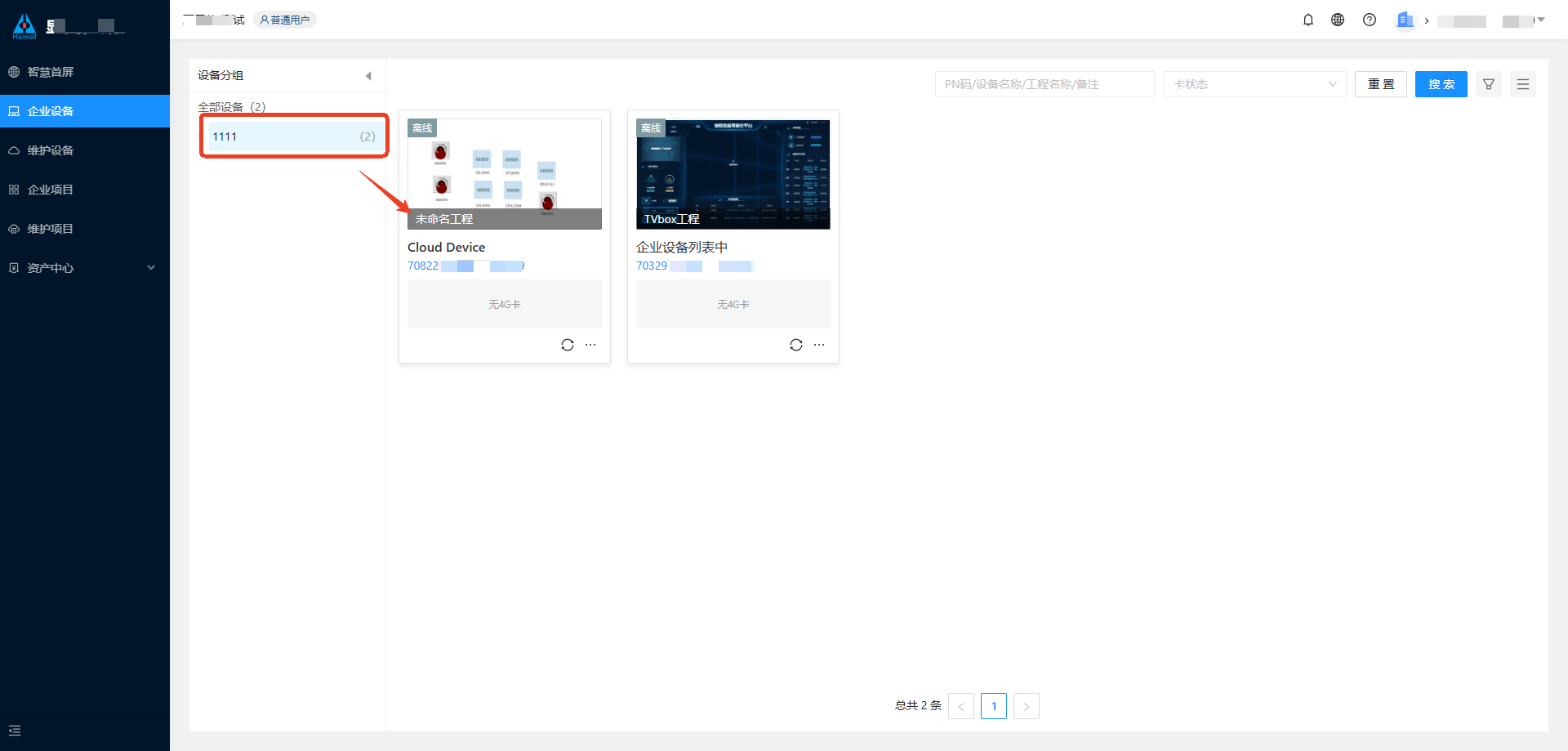
二、设备详情
1. 远程访问工程
设备界面为当前终端设备运行工程的主界面缩略图,可直接点击进行远程访问。
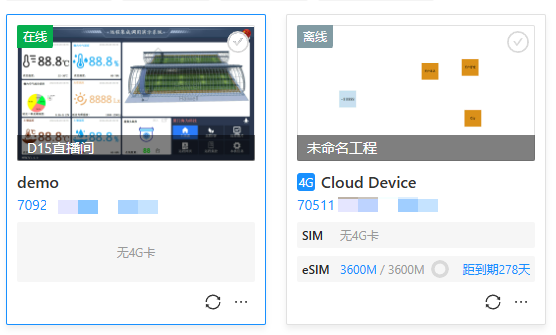
设备左上角会显示当前设备在线/离线提示,只有设备在线时,才能进行远程访问。
2. 刷新
在线设备支持点击刷新按钮刷新缩略图、在线状态等设备信息,刷新成功提示“更新中,数据同步存在延迟,请稍后刷新查看”。
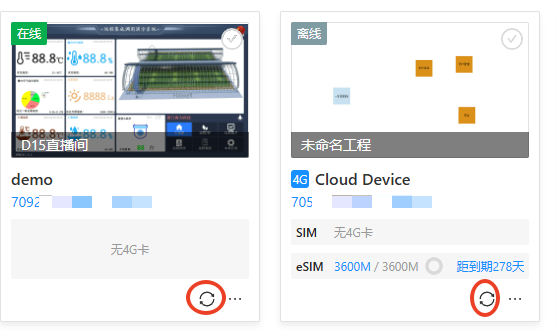
刷新操作,新数据同步将存在延迟。
1. 设备详情信息
- 设备状态:显示当前设备的云在线状态,"在线"或"离线"。
- 分享状态:显示当前设备的工程分享状态,"未分享"或"分享中"。
- 工程名称:显示当前设备的运行的工程名称。
- 设备名称:绑定设备时设置的名称,可点击【修改】对名称进行修改(仅 Akey 可修改)。
- PN码:当前设备的 19 位 PN 码。
- 型号:当前设备的具体型号,如:D4、B7H。
- 固件版本:当前设备的运行的固件版本号。
- 终端名:当前设备的 终端名称,可在设备后台设置处进行设置。
- 审核机制:当前设备审核机制,分为:Akey+密码审核机制,Akey+Bkey审核机制,仅Akey支持配置。
- 云维护:显示当前设备是否注册云维护。
- 最近更新时间:显示当前设备相关信息更新时间。
- 设备位置:显示当前设备设置的定位。
- 备注:显示当前账号对该设备的备注信息,可点击【修改】对备注信息进行修改。
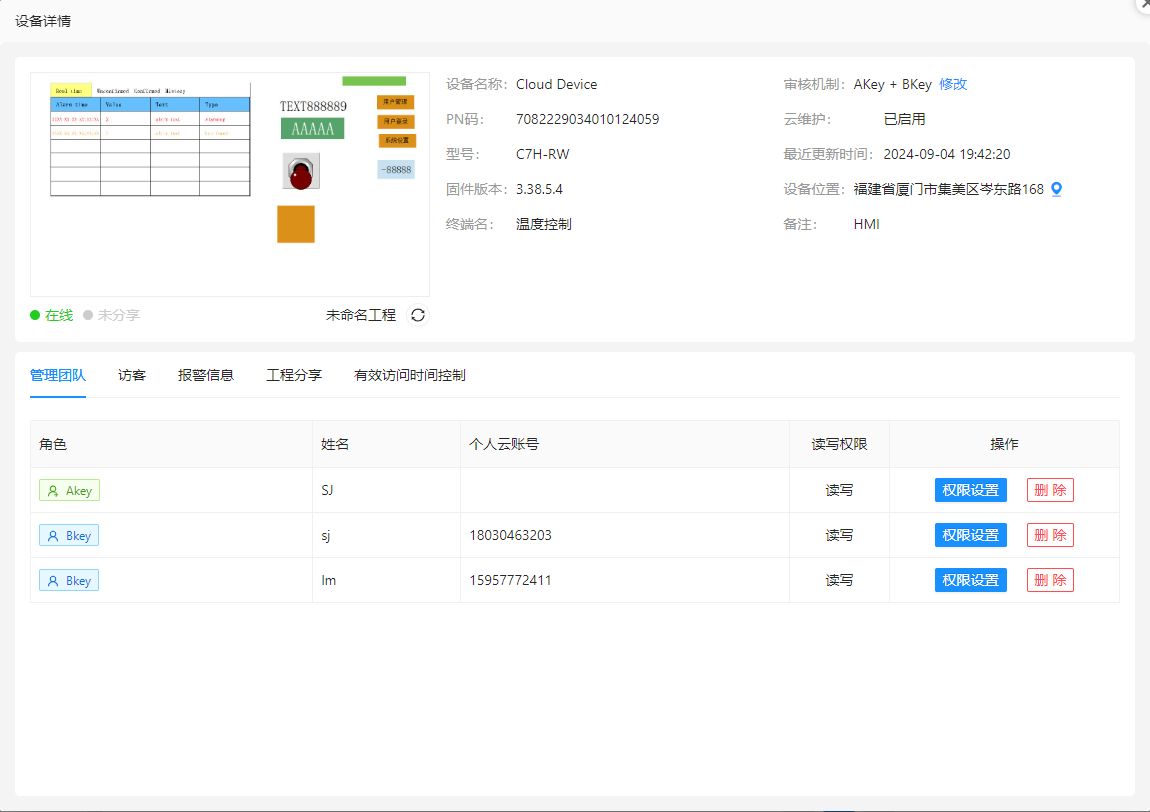
仅企业设备的管理团队成员才可在企业设备列表处查看设备,企业设备的访客仅支持在个人设备处查看此设备。
2. 设备成员
显示当前设备所有成员信息及相关权限操作。
-
管理团队
登录平台,进入主界面,进入【企业设备】,选择设备,进入设备详情页面;可查看成员的用户名称、账户、身份、权限(仅 AKey 可修改 BKey的权限)
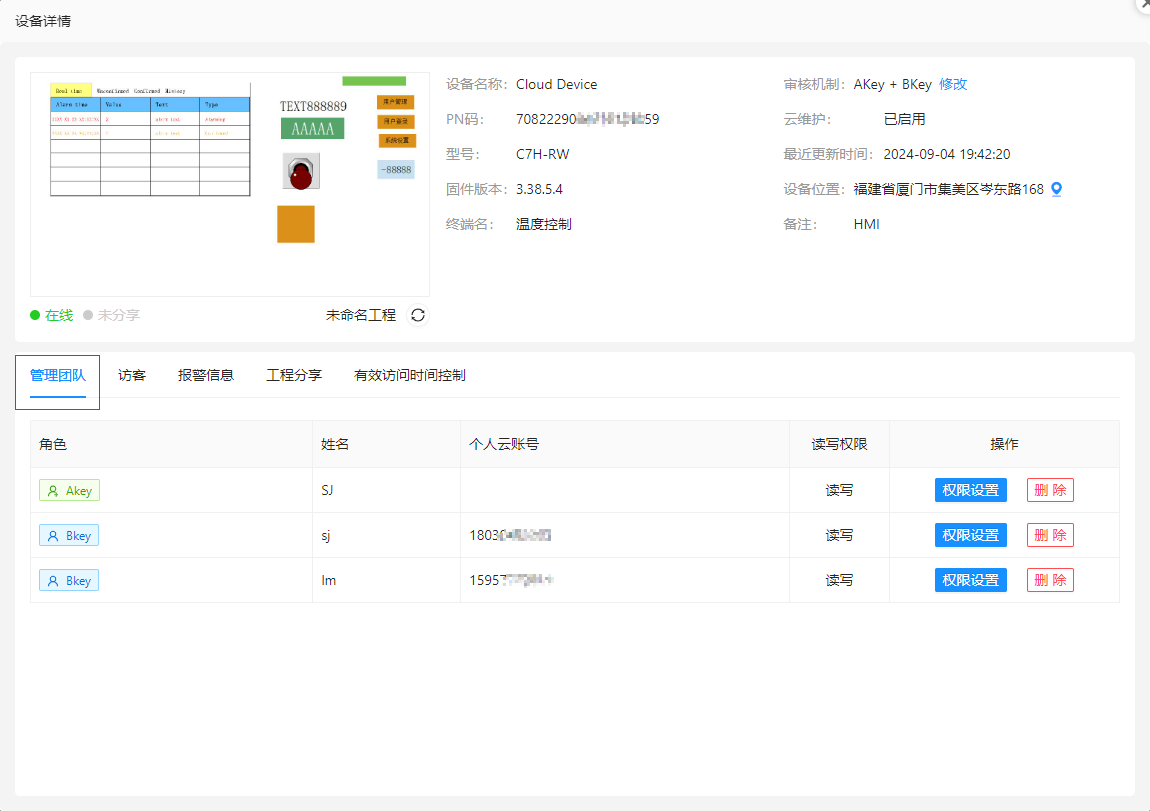
-
访客
选择设备,进入设备详情页面;可查看访客的用户名称、账户、身份、权限(仅 AKey 可修改 访客的权限)
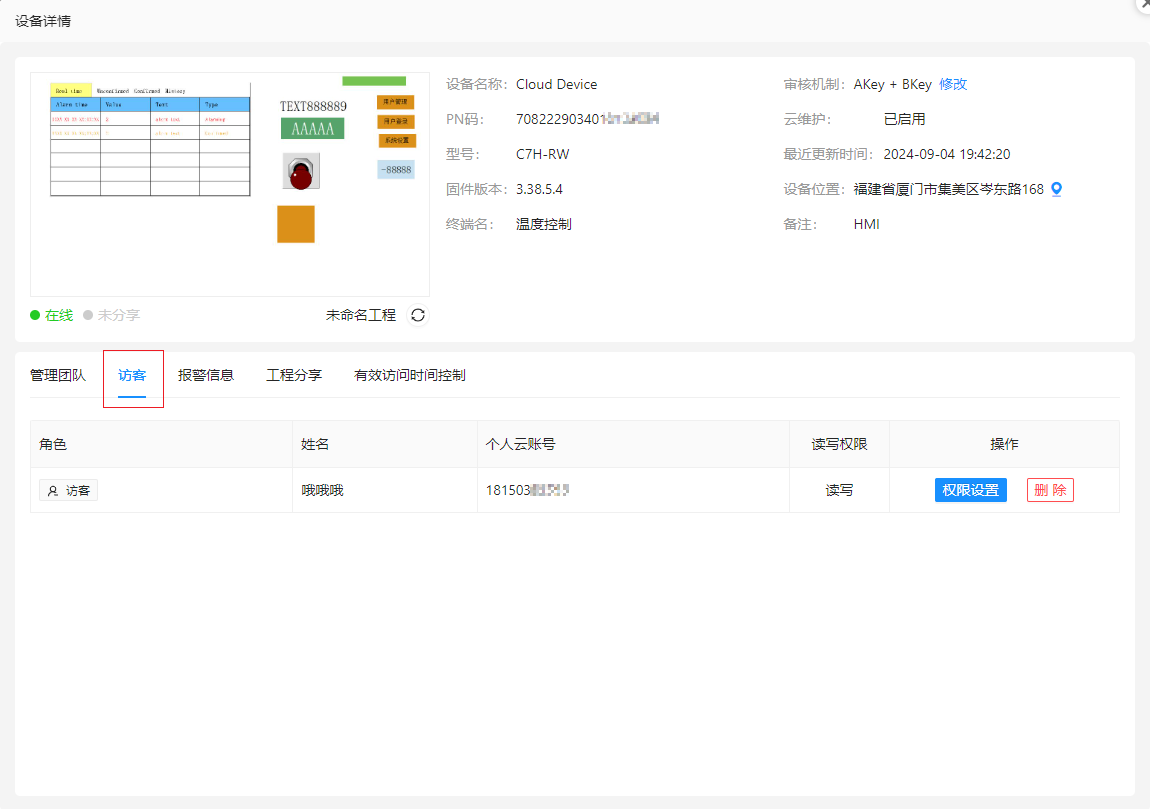
3. 设备管理
3.1 更改审核机制
选择设备,进入设备详情页面;点击【更改审核机制】,弹出更改审核方式页面:
① 由 AKey+BKey 审核方式更改为密码审核:
输入审核密码,点击【确定】即可将审核机制更为密码审核。
② 由密码审核方式更改为 AKey+BKey 审核:
点击【确定】即可将审核机制更为 AKey+BKey 审核。
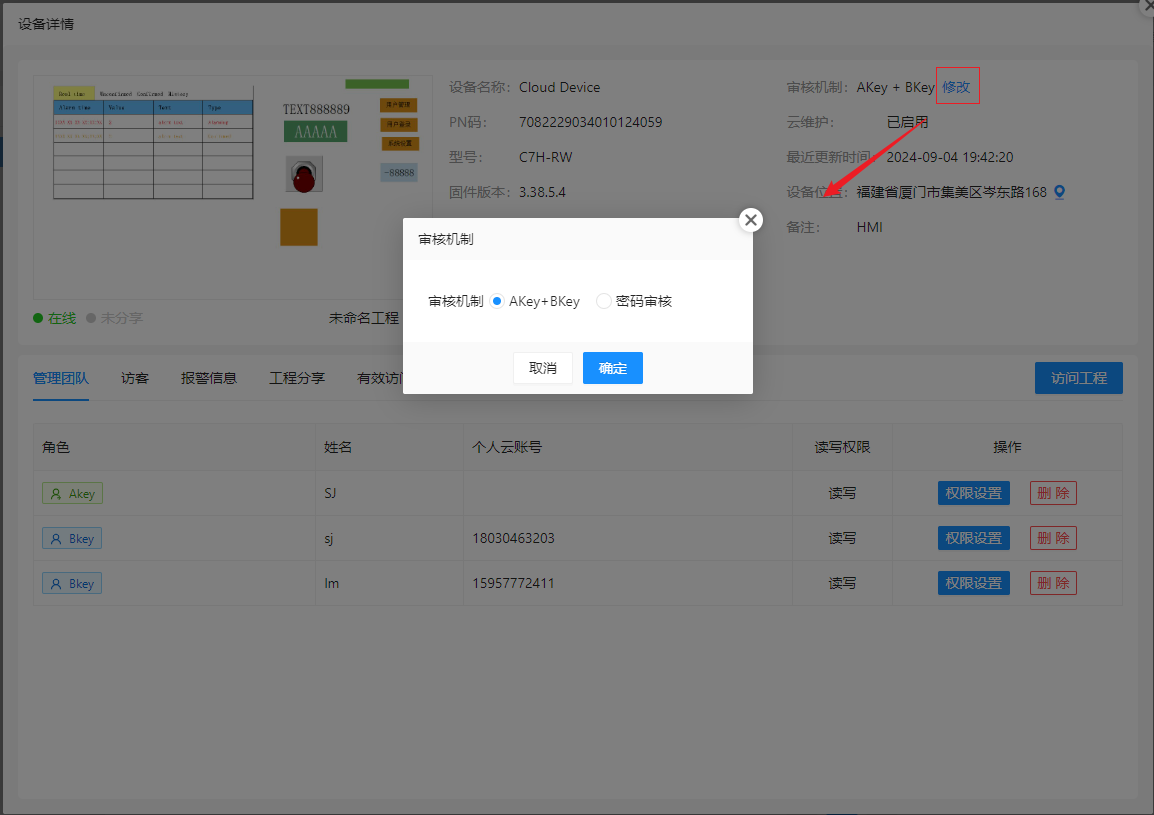
3.2 查看机器码
登录平台,进入主界面,进入【企业设备】,选择设备,点击【进入】,进入设备详情页面,可以看到机器码,选择机器码信息,弹出复制选项框,点击【复制】,可以复制机器码。
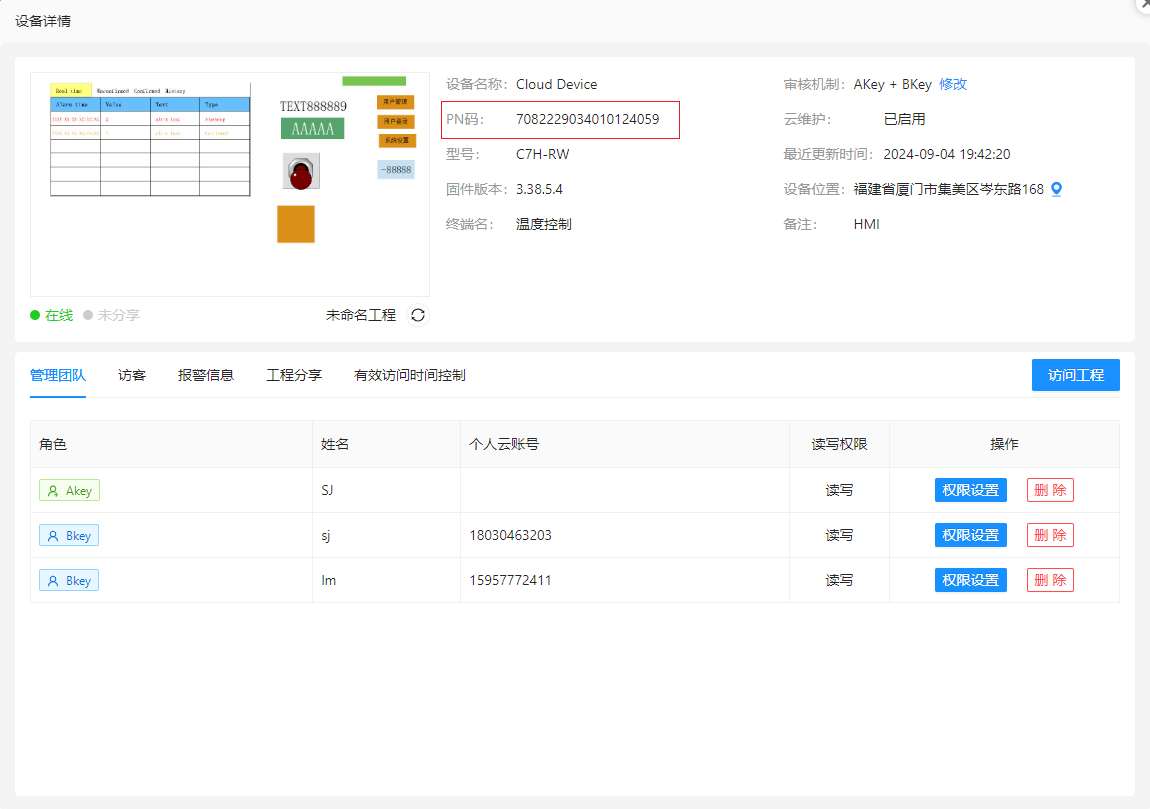
3.3 手动定位
设备默认定位方式为手动定位,手动定位有1种定位方式:地图搜索;
① 地图搜索:
在地图上的搜索框输入位置点击保存,即可进行定位。
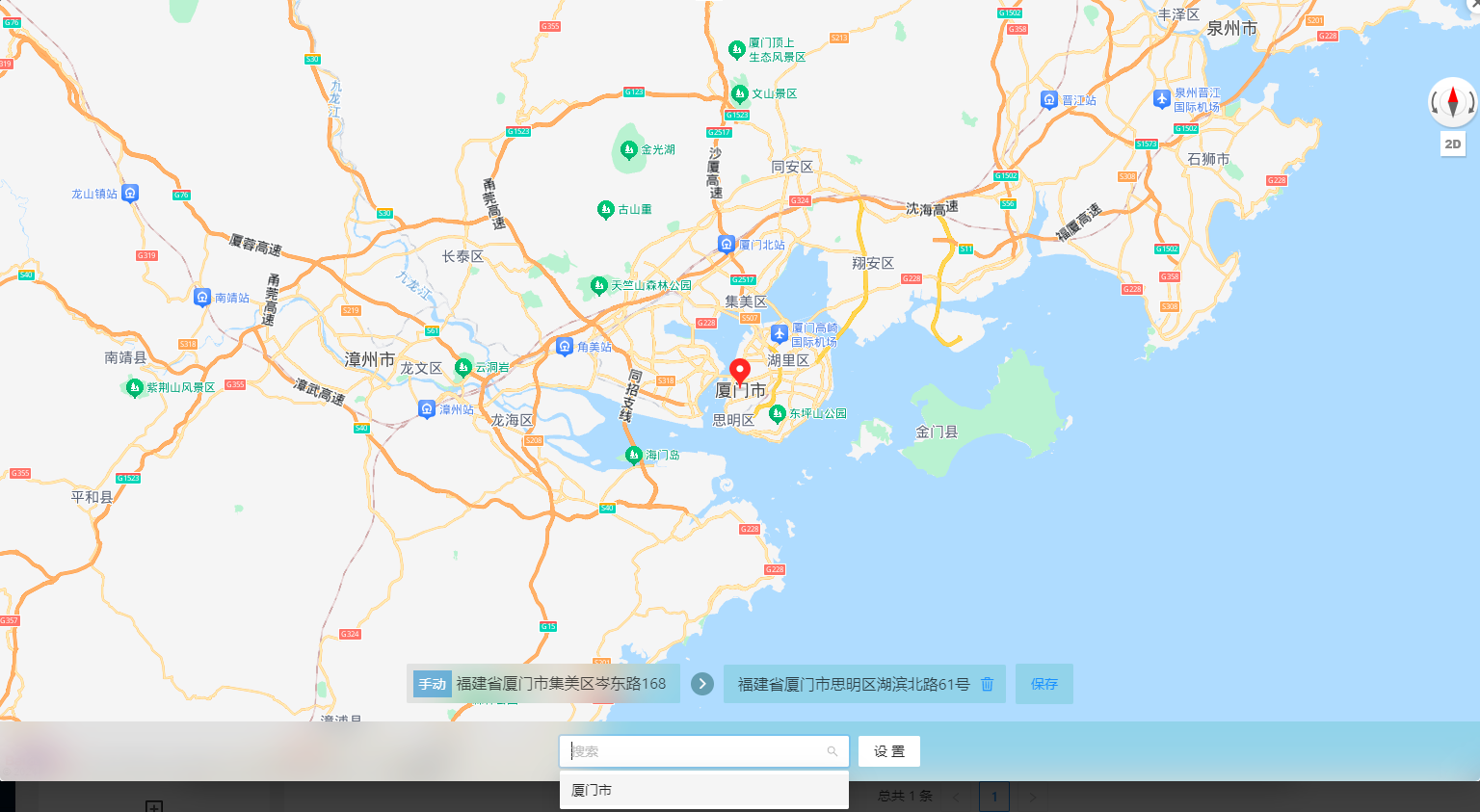
3.4 自动定位
用户可以通过自动定位修改设备位置,无需输入位置即可轻松定位到设备位置,自动定位有 3 种定位方式:基站定位,IP 定位,GPS定位,将根据设备支持的定位类型自动显示;
基站定位:HMIC7S-G/C10S-G/C7H-G/CBOX-G 对于固件 3.21.5.2/2.21.5.2 之后的版本,当设备插入 4G 卡并使用 4G 供网(支持 4G 供网的方式有未启用路由模式/4G 路由模式/4G 客户端模式,各路由模式的详细使用说明可参照 HMIS 使用说明书)的情况下,可以使用基站定位,选择基站定位点击确定即可成功保存设备位置,用户还可通过设置设备的上报位置间隔时间使设备每隔一段时间上报当前设备的位置。
IP 定位:HMIC7S-G/C10S-G/C7H-G/CBOX-G 对于固件 3.21.5.2/2.21.5.2 之后的版本,当设备没有 4G 模块,无法使用基站定位时,设备可以使用 IP 定位,选择 IP 定位,返回地图界面,点击保存即可成功定位,还可修改位置进行更精确的定位,用户还可通过设置设备的上报位置间隔时间使设备每隔一段时间上报当前设备的位置(当设备同时存在 4G 供网和其他(以太网/WiFi)供网时 IP 定位有可能会受到 4G 模块影响导致定位错误)。
GPS 定位:-GP型号的设备,支持通过GPS进行定位,定位更加精准。
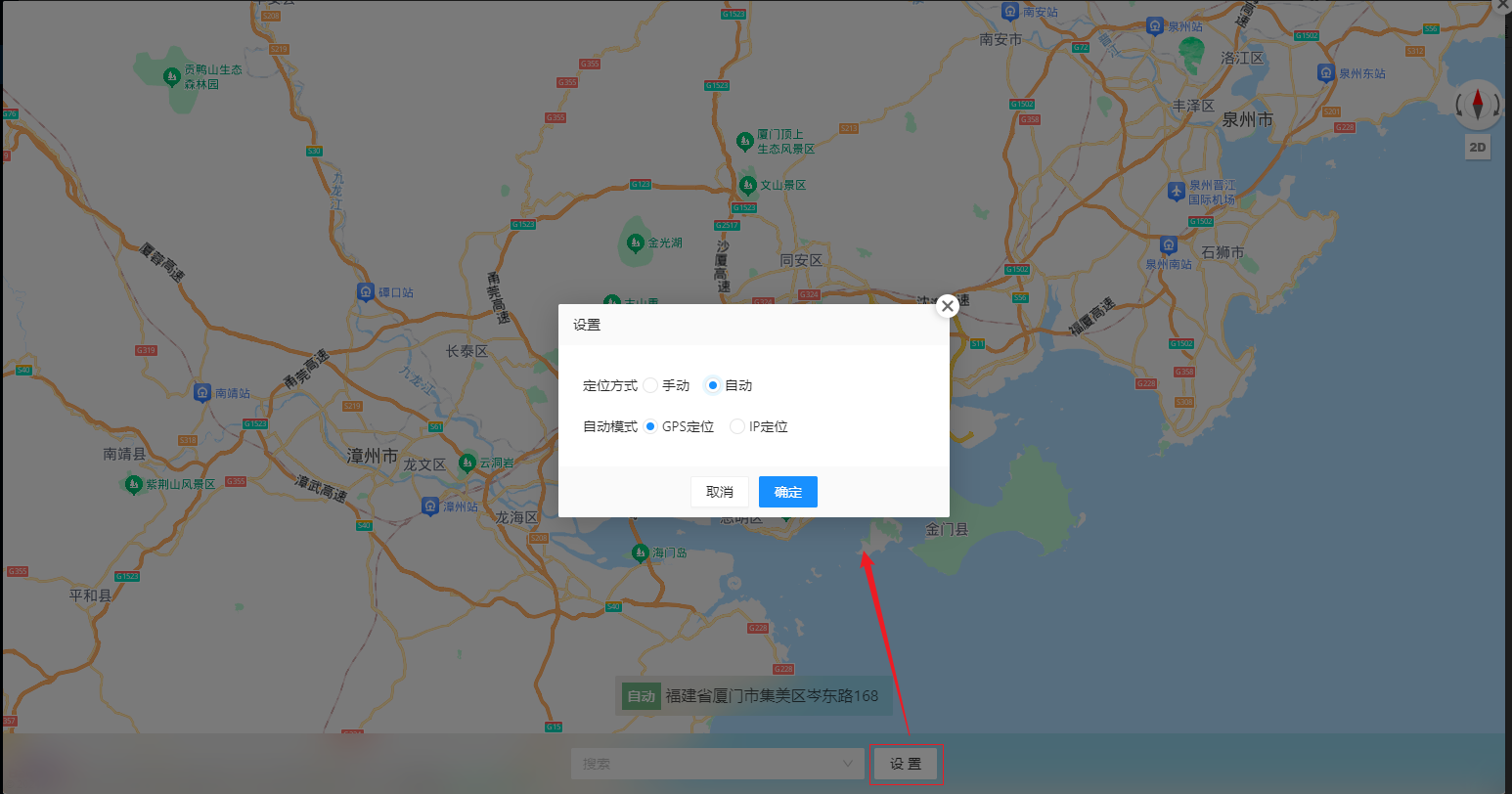
3.5 查看/确认报警信息
选择设备,进入设备详情页面,在【报警信息】页面可以查看报警信息。提示:AKey 身份可以确认报警信息,在信息详情的【操作】栏,点击【确认】即可成功确认报警信息,确认报警后报警信息从报警列表中移除。
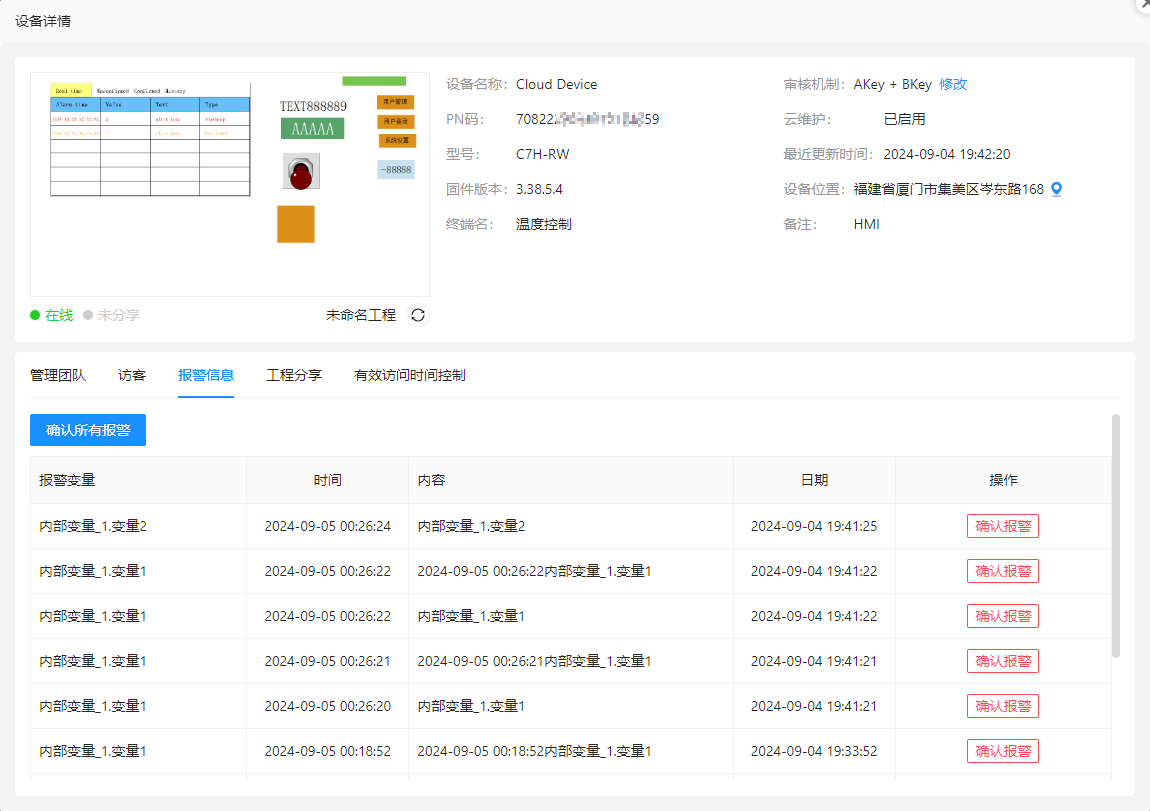
提示:平台查看报警消息的前提条件是 HMI 下载的工程添加云报警变量,具体操作如下:
进入组态工程浏览器,打开报警界面;添加报警变量(添加已有图元关联的变量);进入报警配置,点击云报警;进入云报警设置界面,启用云报警,并设置云报警变量;最后将工程下载到 HMI。
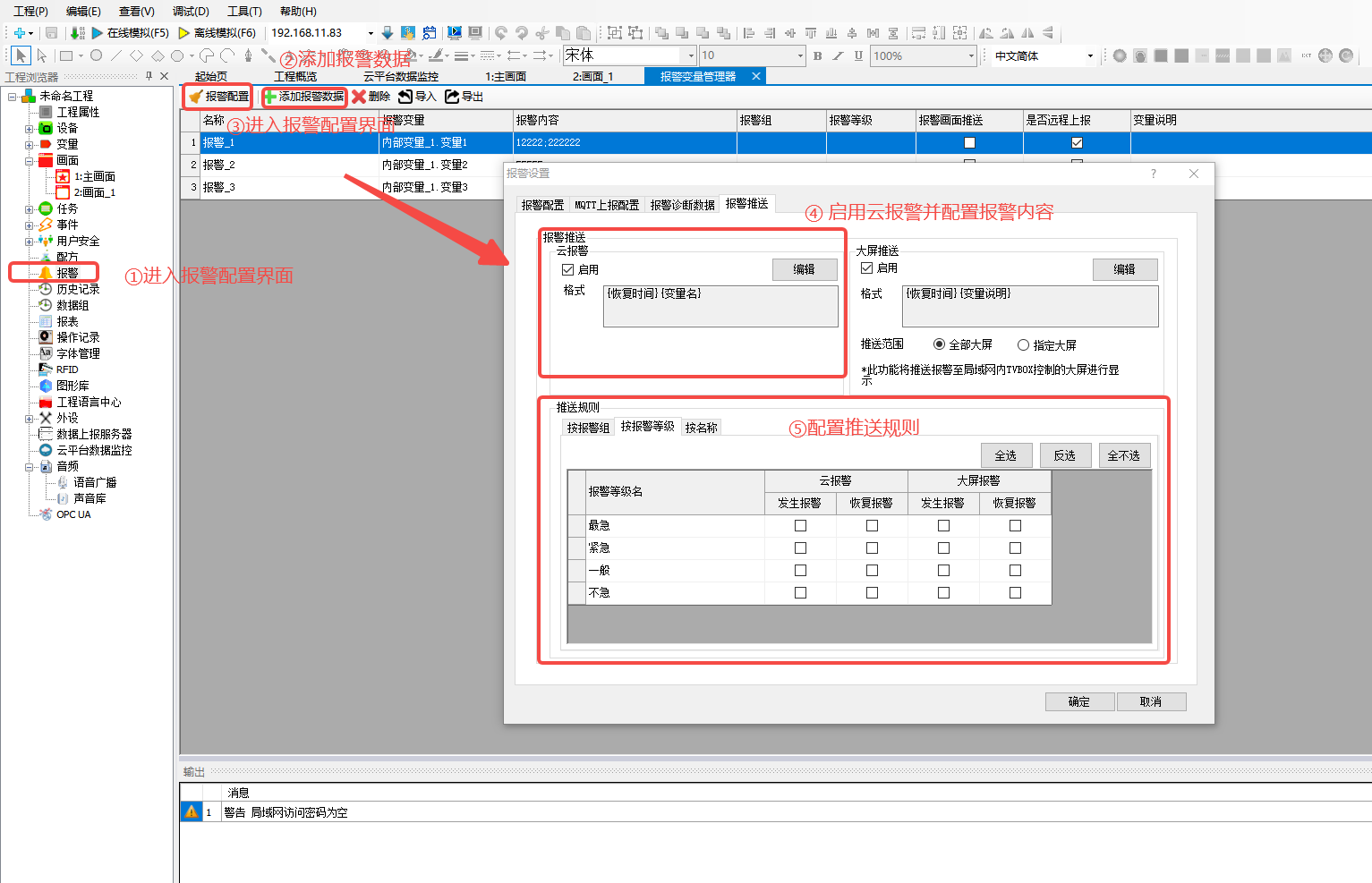
3.6 工程分享
支持将工程画面已链接/二维码的形式进行分享,具体详情可见工程分享说明。
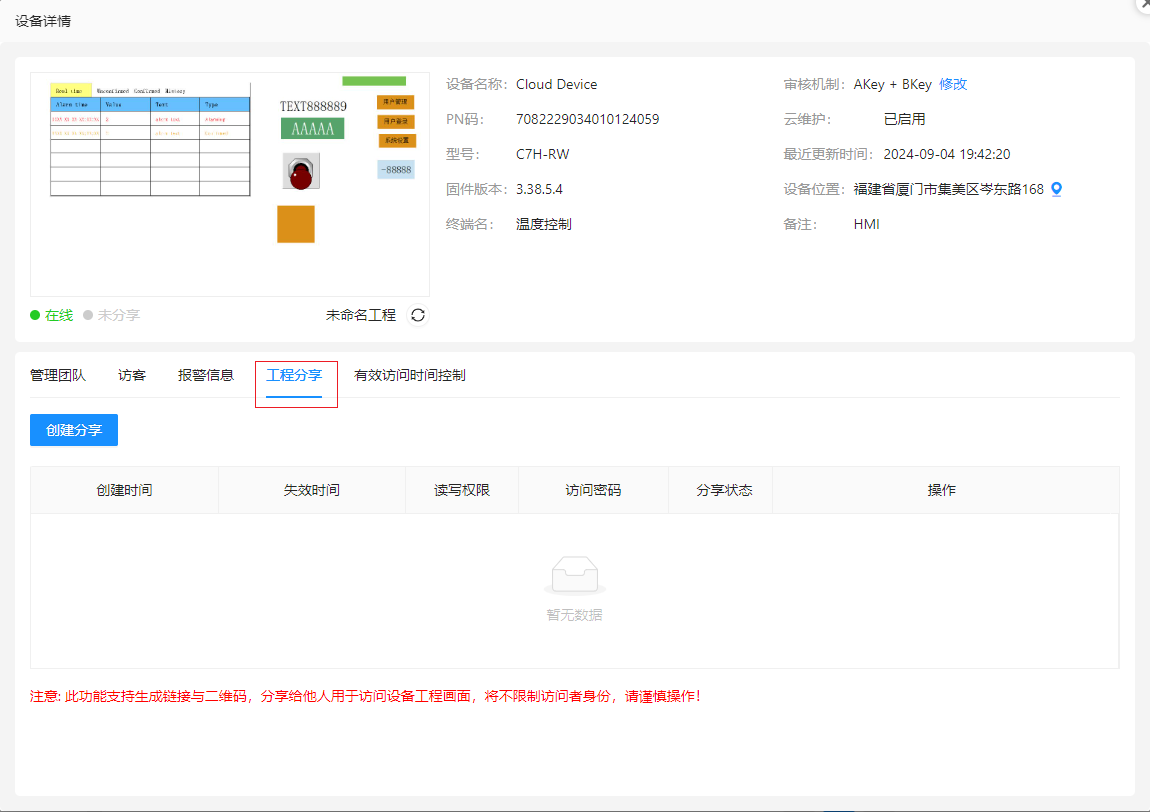
3.7 有效访问时间控制
登录平台,进入主界面,进入【企业设备】,选择设备,点击【进入】,进入设备详情页面,在【有效访问时间控制】页面可以查看成员访问有效时间,在【操作】栏中点击【清零】即可将访问时间清零,访客若要访问 HMI,需要重新提交访问申请。
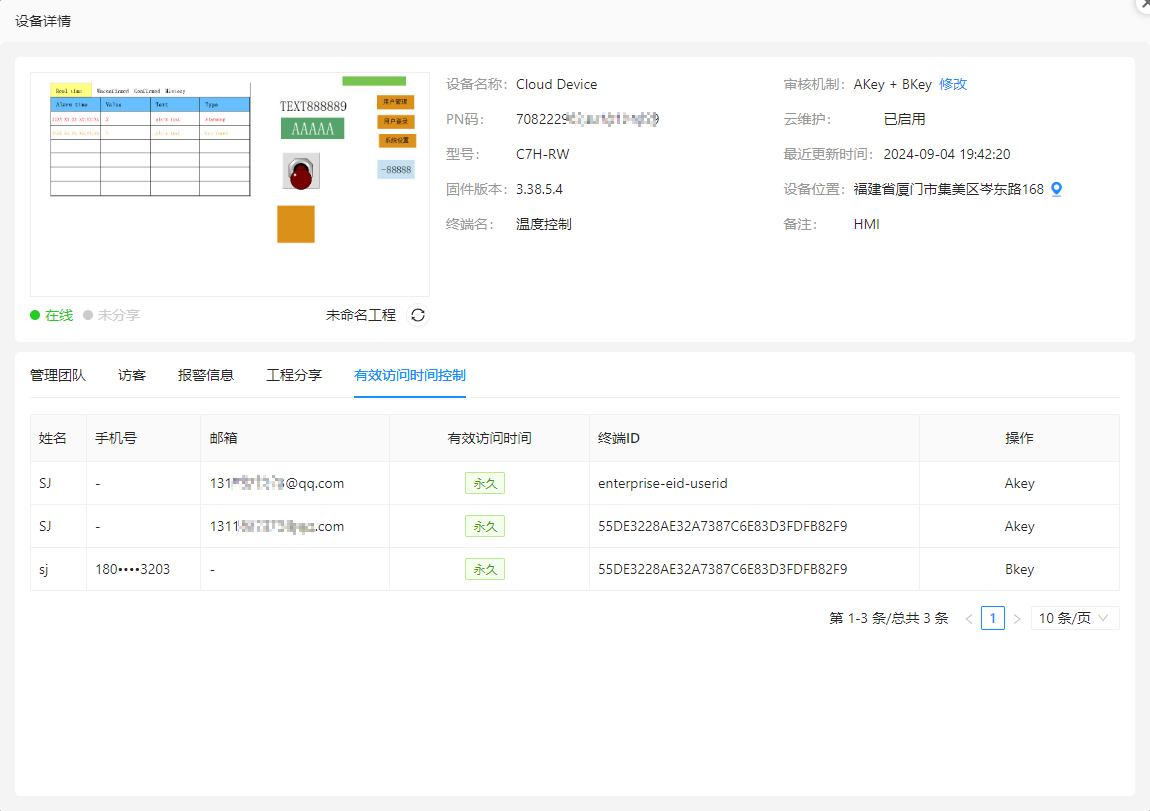
3.8 物联网卡
当设备有使用物联网卡供网,设备详情处支持查看物联网卡详情且可进行充值续费操作。
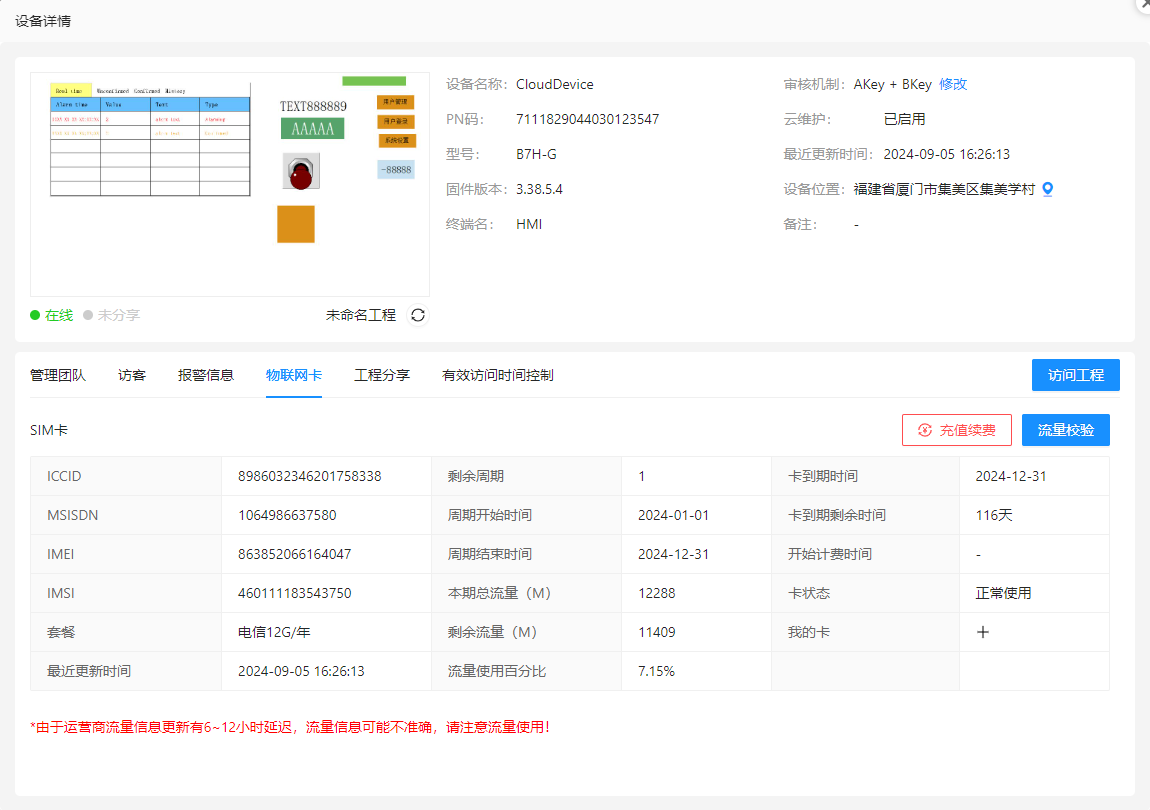
当卡为第三方购买时,将不支持查看物联网卡的具体流量相关详情